Η υπηρεσία Diagnostic Policy (DPS) επιτρέπει τον εντοπισμό προβλημάτων, την αντιμετώπιση προβλημάτων και την επίλυση για υπηρεσίες και στοιχεία των Windows. Εάν αυτή η υπηρεσία δεν μπορεί να ξεκινήσει και λάβετε ένα σφάλμα "Απόρριψη πρόσβασης" 5, όταν προσπαθείτε να ξεκινήσετε την υπηρεσία με μη αυτόματο τρόπο, διαβάστε αυτόν τον οδηγό για να διορθώσετε το πρόβλημα.
Η υπηρεσία Diagnostic Policy Service απαιτείται για τη διάγνωση προβλημάτων των Windows χρησιμοποιώντας τα εργαλεία αντιμετώπισης προβλημάτων που προσφέρονται στα Windows 7, 8 ή 10 OS. Εάν διακοπεί η υπηρεσία DPS, δεν θα μπορείτε να διαγνώσετε και να διορθώσετε πολλά ζητήματα συστήματος που επηρεάζουν τη λειτουργία των Windows (π.χ. προβλήματα δικτύωσης ή πρόσβασης στο Διαδίκτυο).
Τρόπος επιδιόρθωσης: Η υπηρεσία διαγνωστικής πολιτικής δεν μπορεί να ξεκινήσει: Η πρόσβαση δεν επιτρέπεται (Windows10/8/7)
Βήμα 1. Σάρωση για ιούς/κακόβουλα προγράμματα.
Οι ιοί ή τα κακόβουλα προγράμματα μπορεί να προκαλέσουν τον υπολογιστή σας να λειτουργεί ανώμαλα. Επομένως, προτού συνεχίσετε να αντιμετωπίζετε τα προβλήματά σας, χρησιμοποιήστε αυτό
Οδηγός σάρωσης και αφαίρεσης κακόβουλου λογισμικού για να ελέγξετε και να αφαιρέσετε ιούς ή/και κακόβουλα προγράμματα που ενδέχεται να εκτελούνται στον υπολογιστή σας.Βήμα 2. Τροποποιήστε τα δικαιώματα μητρώου υπηρεσίας διαγνωστικής πολιτικής.
1. Πατήστε ταυτόχρονα το Windows  + R πλήκτρα για να ανοίξετε το πλαίσιο εντολών εκτέλεσης.
+ R πλήκτρα για να ανοίξετε το πλαίσιο εντολών εκτέλεσης.
2. Τύπος regedit και πατήστε Εισαγω.

3. Στο αριστερό παράθυρο, μεταβείτε σε αυτό το κλειδί:
- HKEY_LOCAL_MACHINE\SYSTEM\CurrentControlSet\Services\DPS\Parameters
4. Κάντε δεξί κλικ στο Παράμετροι πληκτρολογήστε και επιλέξτε Άδειες.
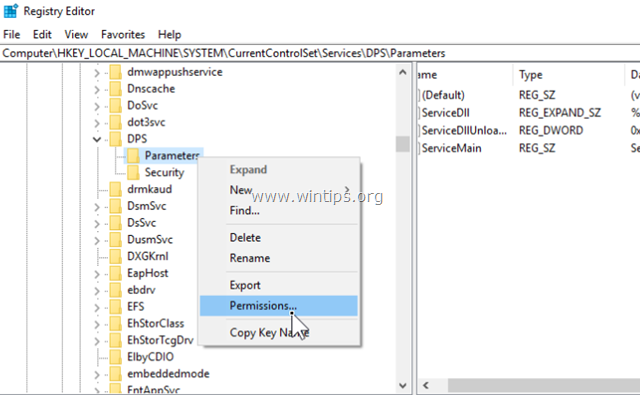
5. Κάντε κλικ Προσθήκη, πληκτρολογήστε το όνομα/όνομα του λογαριασμού σας στο πλαίσιο αναζήτησης και κάντε κλικ ΕΝΤΑΞΕΙ.
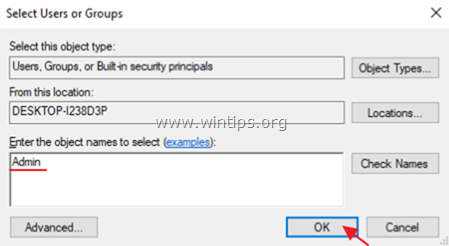
6. Επιλέξτε το όνομα χρήστη σας και ελέγξτε το Πλήρης έλεγχος πλαίσιο για να εκχωρήσετε στον λογαριασμό σας πλήρη δικαιώματα ελέγχου στο 'Πλήκτρο παραμέτρων και κάντε κλικ Εντάξει.
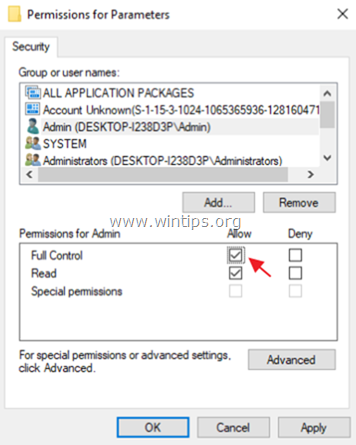
7. Στη συνέχεια, μεταβείτε σε αυτό το πλήκτρο:
- HKEY_LOCAL_MACHINE\SYSTEM\CurrentControlSet\Control\WDI\Config
8. Κάντε δεξί κλικ στο Διαμόρφωση πληκτρολογήστε και επιλέξτε Άδειες.
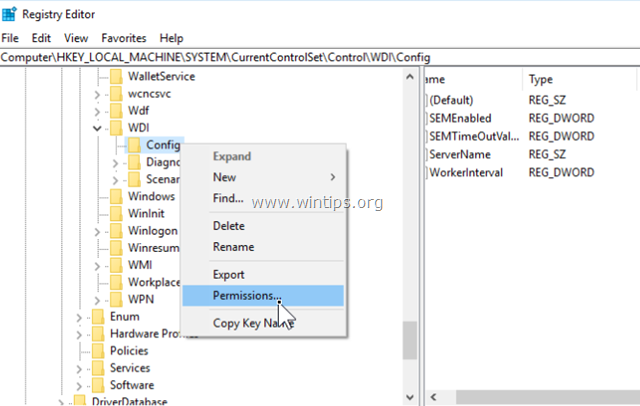
9. Κάντε κλικ Προσθήκη, τύπος Υπηρεσία NT\DPS στο πλαίσιο αναζήτησης και κάντε κλικ ΕΝΤΑΞΕΙ.
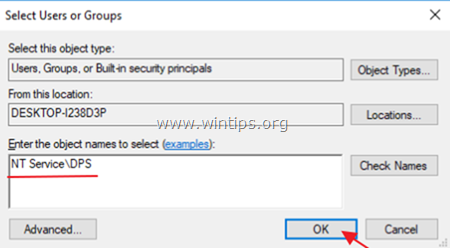
10. Επιλέξτε το «DPS» και ελέγξτε το Πλήρης έλεγχος κουτί.
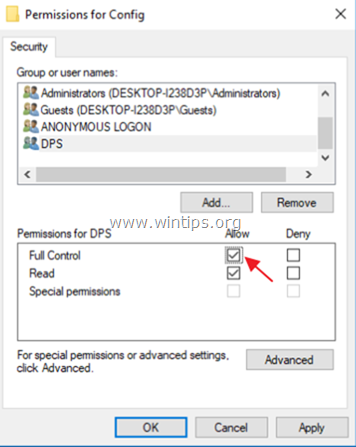
11. Κάντε κλικ Εντάξει και μετά κλείστε τον επεξεργαστή μητρώου.
12.Επανεκκίνηση ο υπολογιστής σου.
13. Μετά την επανεκκίνηση, ελέγξτε εάν επιλύθηκε το ζήτημα "Η υπηρεσία διαγνωστικής πολιτικής δεν μπορεί να ξεκινήσει". Εάν όχι, τότε συνεχίστε στο επόμενο βήμα.
Βήμα 3. Προσθέστε «ΥΠΗΡΕΣΙΑ ΔΙΚΤΥΟΥ» και «ΤΟΠΙΚΗ ΥΠΗΡΕΣΙΑ» στην ομάδα διαχειριστών.
Το επόμενο βήμα για την επίλυση του ζητήματος "Η υπηρεσία διαγνωστικής πολιτικής δεν μπορεί να ξεκινήσει: η πρόσβαση δεν επιτρέπεται", είναι να προσθέσετε τα αντικείμενα "Υπηρεσία δικτύου" και "LOCAL SERVICE" στην ομάδα διαχειριστών. Να κάνω αυτό:
1. Ανοίξτε τη γραμμή εντολών ως διαχειριστής. Να κάνω αυτό:
ένα. Στο πλαίσιο αναζήτησης πληκτρολογήστε: cmd ή γραμμή εντολών
σι. Κάντε δεξί κλικ στο γραμμή εντολών (αποτέλεσμα) και επιλέξτε Εκτέλεση ως Διαχειριστής.
2. Στη γραμμή εντολών πληκτρολογήστε την παρακάτω εντολή και πατήστε Εισαγω:
- net localgroup Administrators /add networkservice
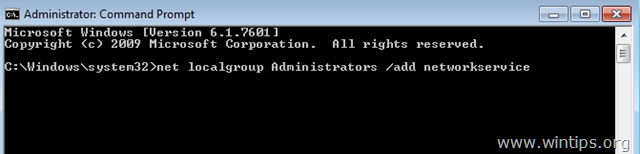
4. Στη συνέχεια πληκτρολογήστε την παρακάτω εντολή και πατήστε Εισαγω:
- net localgroup Administrators /add localservice
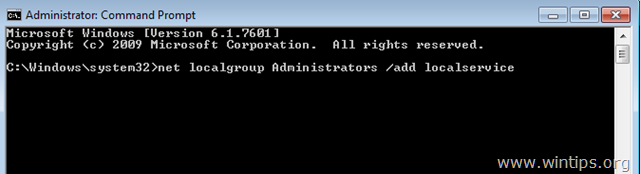
5. Επανεκκίνηση ο υπολογιστής σου.
Αυτό είναι! Πείτε μου αν αυτός ο οδηγός σας βοήθησε αφήνοντας το σχόλιό σας σχετικά με την εμπειρία σας. Κάντε like και κοινοποιήστε αυτόν τον οδηγό για να βοηθήσετε άλλους.
Φίλε, είσαι ένας απόλυτος ΘΡΥΛΟΣ – μακάρι να χτυπήσω πρώτα τον ιστότοπό σου, όπως άνοιξε για ώρες με διαφορετικούς ιστότοπους -Μόνο μια λέξη «ΥΠΕΡΟΧΟ» :) :) :):)
Σας ευχαριστώ. Δούλεψε και σε μένα. Είχα ξοδέψει 3 ώρες δουλεύοντας σε αυτό. Ήξερα ότι θα ήταν κάποιες αλλαγές στις υπηρεσίες στο μητρώο, αλλά δεν ήξερα τι. – Πολύ εντυπωσιασμένος και ευγνώμων. Υποθέτω ότι ένα Windows Update είναι αυτό που το προκάλεσε. Ευχαριστώ και πάλι.
Σας είμαι απόλυτα υπόχρεος. Ο φορητός υπολογιστής μου πέθανε και τελικά κατάφερα, αφού έλαβα πολλά κακά σφάλματα στο δίσκο, να τον επαναφέρω στην τελευταία καλή διαμόρφωση μόλις βρήκα τη σελίδα με αυτήν την επιλογή. Ο υπολογιστής λειτούργησε στη συνέχεια (λαμβάνω ακόμα ένα μήνυμα κατά την εκκίνηση που λέει ότι ο Smart HDD προβλέπει την αποτυχία του σκληρού δίσκου σύντομα) αλλά ΟΚ ο φορητός υπολογιστής είναι 10 ετών και χρησιμοποιείται σχεδόν κάθε μέρα. Παρεμπιπτόντως, τρέχει σε Vista.
Από τότε που ανέστησα το φορητό υπολογιστή, δεν μπορούσα να μπω στο Διαδίκτυο - η συνδεσιμότητα περιορισμένη στο Διαδίκτυο έδειχνε συνεχώς. Δεν υπάρχουν καθόλου ιστοσελίδες. Τελικά βρήκα κάποιες πληροφορίες της υπηρεσίας Disgnostic Policy Service και προσπάθησα να τις ξεκινήσω με μη αυτόματο τρόπο. Χωρίς τύχη: ΣΦΑΛΜΑ 5 Δεν επιτρέπεται η πρόσβαση.
Μόλις αγόρασα ένα smartphone. Οπότε έψαξα στο google στο smartphone και βρήκα τη σελίδα σου. Πήρα μερικά στιγμιότυπα οθόνης από το τηλέφωνο σε περίπτωση που δεν ξαναβρούσα τη σελίδα. Χρειάστηκε λίγος χρόνος για να βρεθούν οι σχετικές θέσεις στο τεράστιο δέντρο καταλόγου του μητρώου, αλλά ΜΙΑ ΠΡΟΣΠΑΘΕΙΑ ήταν αρκετή για να κερδίσει ξανά πρόσβαση στο Διαδίκτυο σε αυτόν τον παλιό υπολογιστή από τον οποίο προσελκύω τώρα τη σελίδα σας για να πω ένα ταπεινό και ειλικρινές ΕΥΧΑΡΙΣΤΩ ΠΟΛΥ ΠΡΑΓΜΑΤΙ!
Τώρα πρέπει να τακτοποιήσω τη συνδρομή μου στο Norton, καθώς αγόρασα 2 χρόνια προστασίας πριν από ένα μήνα και ο υπολογιστής μου λέει ότι το sub μου εξαντλήθηκε. (Υποθέτω ότι αυτό συμβαίνει επειδή είχα επαναφέρει προηγουμένως τον φορητό υπολογιστή στην τελευταία καλή διαμόρφωση που ήταν λίγο πριν τελειώσει το τελευταίο δευτερεύον - αλλά θα δούμε.
Τι εξαιρετική υπηρεσία παρέχετε εδώ!
Σας ευχαριστώ, αυτό λειτουργεί πραγματικά μετά από πολλές άλλες λύσεις. Το τελευταίο κομάντο KEY_LOCAL_MACHINE\SYSTEM\CurrentControlSet\Control\WDI\Config hack ήταν αυτό που μπερδεύω με όλες τις άλλες λύσεις. υπέροχη δουλειά ευχαριστώ
Ήταν το χακάρισμα KEY_LOCAL_MACHINE\SYSTEM\CurrentControlSet\Control\WDI\Config που μου έκανε το κόλπο, καθώς αυτό δεν εμφανίστηκε σε άλλα ιστολόγια.
Σας ευχαριστώ πολύ, είστε νικητής!
Δοκίμασα τη λύση που εμφανίζεται ως εξής: "Τα Windows δεν μπόρεσαν να ξεκινήσουν την υπηρεσία διαγνωστικής πολιτικής σε τοπικό υπολογιστή σφάλμα 1297 ένα προνόμιο που απαιτεί η υπηρεσία για να λειτουργεί σωστά δεν υπάρχει στον λογαριασμό υπηρεσίας διαμόρφωση. Μπορείτε να χρησιμοποιήσετε το συμπληρωματικό πρόγραμμα της κονσόλας διαχείρισης της Microsoft (MMC) (services-msc) και το τοπικό ρυθμίσεις ασφαλείας συμπληρωματικό πρόγραμμα MMC (secpol-msc για προβολή της διαμόρφωσης της υπηρεσίας και του λογαριασμού διαμόρφωση"
Τρέχω Windows 7 home σε επιτραπέζιο υπολογιστή HP touchsmart 520. Δεν έχω internet (το οποίο λειτουργεί το καλώδιο στο φορητό υπολογιστή μου) και ο εκτυπωτής μου δεν θα λειτουργήσει. ο υπολογιστής ξεκινά και λειτουργεί κανονικά, απλά δεν υπάρχει internet. Δοκίμασα ένα σημείο επανεγκατάστασης το οποίο φαίνεται ότι δεν έχει ολοκληρωθεί.
Οποιαδήποτε βοήθεια εκτιμάται.
Επιτέλους… μια λύση που λειτούργησε. Είχα κάνει προηγουμένως το βήμα 3, αλλά αυτό δεν ήταν αρκετό για να το διορθώσω. Οι καταχωρήσεις μητρώου ήταν τα κλειδιά για να λειτουργήσει. Σας ευχαριστώ.
λειτούργησε ως μαγικά :D εντάξει, δεν επεξεργάστηκα το τμήμα Δικαιώματα χρήστη ακριβώς π.χ. δεν μπόρεσε να βρει τον χρήστη μου…αλλά απλώς έδωσα πλήρη πρόσβαση σε όλους τους χρήστες από την υπάρχουσα λίστα. τα υπόλοιπα λειτούργησαν ακριβώς όπως λέμε εδώ :)
